- 目次>
- 本機器でできること >
- 再起動する
再起動する
無線速度が遅いなど、通信が不安定なときに再起動することで改善する場合があります。
設定を行う前に
- クイック設定Webで本機器の設定を変更した場合は、再起動を行う前に変更を保存しないと変更内容が失われます。
再起動の前に[設定]をクリックしてください。
再起動には、次の方法があります。
RESETスイッチで再起動する
- 1.
- 本機器のPOWERランプが緑点灯していることを確認します。
- 2.
- 本機器のRESETスイッチを細い棒状のもの(電気を通さない材質のもの。つまようじの先など。)で短押し(1~3 秒)して放します。
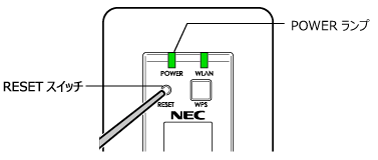
◆注意◆
- RESETスイッチは長く押しすぎないでください。20秒以上押し続けると、本機器を初期化します。
◆補足◆
- つまようじを使う場合は、先の尖ったほうを穴に差し込み、RESETスイッチを押してください。
- 3.
- 本機器が再起動をはじめると、POWERランプが緑点灯、WLANランプが消灯します。
◆補足◆
- WLANランプが消灯しない場合は、穴の奥にあるRESETスイッチを正しく押していない可能性があります。RESETスイッチを押している感触がないときは、別の素材で再度お試しください。
- 4.
- POWERランプ、WLANランプが緑点灯すると、再起動が完了します。
◆補足◆
- Wi-Fi機能を無効に設定している場合は、WLANランプは点灯しません。
クイック設定Webで再起動する
説明で使用している画面は一例です。OS、Webブラウザの種類など、ご利用の環境によっては表示内容が異なる場合があります。
クイック設定Webで行います。
- 1.
- ホーム画面の[詳細な項目を表示]をクリックします。
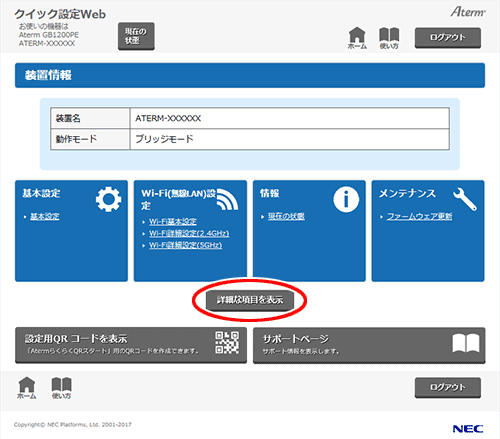
- 2.
- 「メンテナンス」-「再起動」をクリックします。
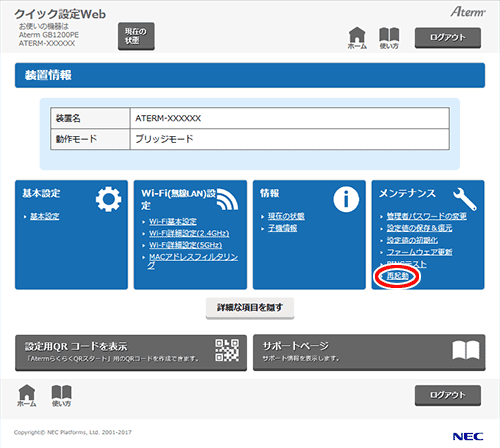
- 3.
- [再起動]をクリックします。
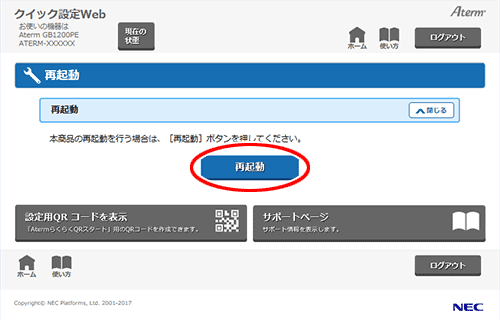
- 4.
- ダイアログボックスが表示された場合は、内容をよく読んで[OK]をクリックします。
- 5.
- 「再起動中」のメッセージが表示されます。
◆注意◆
- 再起動中は本機器の電源を切らないでください。本機器が正常に動作しなくなる可能性があります。
- 6.
- 「再起動が完了しました。」と表示されたら、内容をよく読んで[OK]をクリックします。
設定手順
使いかた
うまく動作しない場合は
Troubleshooting